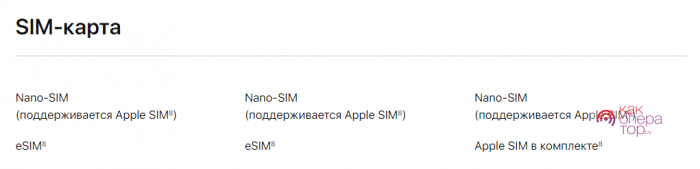Sim-карта в iPad – инструкция по установке
Сейчас на рынке представлено множество мобильных гаджетов от производителей высокотехнологичных устройств. Но мы поговорим только об одном из них, который был произведен корпорацией Apple, — это интернет-планшет iPad.
Моделей Айпадов на сегодняшний день выпущено несколько. Отличаются они характеристиками и размерами дисплея. В некоторых из них есть 3G-модуль, и во всех, естественно, присутствует Wi-Fi для беспроводной связи с интернетом. Для использования 3G-связи понадобится сим-карта, которую нужно вставить в планшет. И тут возникает вопрос, как вставить сим-карту в Айпад правильно?
Содержание
- 1 Какие из Айпадов поддерживают сим-карту
- 2 Где взять карту?
- 2.1 Как открыть лоток?
- 2.2 Как поставить симку в лоток iPad
- 3 Извлечение карточки
- 4 Эксплуатация
Какие из Айпадов поддерживают сим-карту
Став счастливым обладателем новомодного современного гаджета, мы, конечно же, хотим выжать из его эксплуатации все возможное. Это относится и к наличию различных приложений в нем, и к возможности выхода в интернет. Ведь в сети можно найти и скачать много полезностей и интересных программ для своего устройства.
Если вам в руки попал планшет фирмы Apple, и вы не знаете, есть ли у него поддержка 3G, обратите внимание на корпус сзади. Если на нем есть черная полоска в верхней части, значит, у этого гаджета есть выход в интернет с помощью сети мобильного оператора, поддерживающей 3G. За этой полоской прячется антенна, а черная накладка увеличивает силу прохождения сигнала.
Где взять карту?
Сим-карта для iPad — какая она? В таблетах этого производителя используется не обычная симка, а формата micro-SIM. Эту карточку приобрести можно либо в салонах мобильной связи, либо, если у вас уже есть обычная с 3G, обрезать ее. Это можно сделать несколькими способами:
- Самому при помощи линейки и ножниц. Но этот вариант не очень практичный, так как можно повредить чип;
- Сходить в специализированный салон, в котором ее обрежут при помощи специальных кусачек. После этого карту можно будет использовать как обычную, так и микро, оставив для этого «обрезки» сим-карты.
Получив карту нужного формата, начнем процесс ее установки в наш аппарат. Находим специальный лоток для приема симок, который находится:
- в iPad 1 снизу в левой части корпуса,
- в iPad 2 тоже слева, но выше,
- в New iPad там же, где и во втором.
Как открыть лоток?
Для открытия лотка нам понадобится специальный инструмент, который называется «i-скрепка». Он обычно входит в комплект поставки интернет-планшета. Но если так случилось, что его по какой-то причине не оказалось, можно взять обычную канцелярскую скрепку или булавку.
Посмотреть схему в картинках можно на коробке или в инструкции по эксплуатации. Если таковых не имеется, посмотрите внимательно возле лотка — там есть маленькое отверстие, в которое нужно аккуратно вставить скрепку и слегка нажать. Слот должен открыться.
Как поставить симку в лоток iPad
Берем открывшийся пластмассовый лоток и кладем в него чип мобильной связи. Но перед этим нужно посмотреть правильность расположения ключа — это косой срез с одной из сторон и наличие контактов на гаджете и карточке и их соответствие. Если вы все правильно сделали, нужно просто вставить сим-карту в Айпад и защелкнуть. Правильность операций дает вам гарантию того, что ваш гаджет «увидит» симку и сможет ее определить.
Все действия производите медленно и аккуратно, чтобы не повредить ни СИМ-карту, ни устройство. Теперь ваш Айпад с сим-картой. Можно включать его и проверять, работает ли интернет. Если все хорошо — вы справились удачно.
Но случается, что планшет не показывает связь с сетью, даже если, на ваш взгляд, вы справились с работой. Проверьте правильность последовательных действий и попытайтесь сделать все вновь.
Извлечение карточки
Как вытащить симку из Айпада? В случае замены или просто за ненадобностью вы можете также просто извлечь карту из устройства.
Чтобы достать симку из Айпада, нужно произвести все действия в обратном порядке, описанные пунктом выше: взять скрепочку, нажать в отверстие и извлечь сим-карту вместе с лотком. Изъять карточку из слота и вернуть лоток на место.
Видео о том, как извлечь сим-карту из iPad:
Эксплуатация
Вот вы и научились ставить и извлекать сим-карту из вашего Айпада. Если же по каким-либо причинам у вас не получилось открыть слот для сим-карты, ваша дорога лежит в магазин электротоваров или мобильный салон, чтобы специалисты смогли помочь вам в этом деле и сделать из вашего устройства гаджет с выходом в интернет посредством 3G.
Теперь осталось только научиться пользоваться этим современным инструментом для развлечений, учебы, работы или просто общения. А благодаря выходу в интернет ваши возможности использования iPad существенно возрастут, и вы будете в полной мере наслаждаться этим приобретением.
Чтобы вставить симку в айпад, достаточно найти расположение слота и воспользоваться специальным «ключом», который идет в комплекте с устройством. На разных моделях лоток может располагаться в разных местах, но найти его всегда легко. Рассмотрим особенности симок, работающих на iPad, и требования к ним.
Какие устройства поддерживают сим-карту
Все планшетные устройства компании поддерживают мобильную связь и могут использовать карту для совершения вызовов в сети различных операторов. Это относится ко всем моделям, доступным в данный момент на сайте.
Список моделей всех поколений, поддерживающих симку:
- iPad Pro;
- iPad Air;
- iPad iPad Mini.
Узнать эту информацию можно непосредственно при покупке планшета, в технической документации к нему (поставляется в оригинальной комплектации) или на официальном сайте компании.
Требования к сим-картам
Большинство современных устройств Apple работает с симками типа:
- Nano-SIM;
- eSIM;
- Apple SIM (поставляется в комплекте).
На территории России технология eSIM только начинает развиваться, но пока eSIM не в ходу, поскольку не соответствуют нормам безопасности, установленным государством. В остальном никаких ограничений нет.
Получить сим-карту любого из форматов, включая Micro- и Nano-SIM, можно у работающих операторов связи. Все современные карточки поставляются в уже обрезанном виде, и абонент может выбирать, какой размер нужен, исходя из технических требований устройства.
Если у абонента старая карта обычного формата, можно обратиться в любой салон связи оператора, чтобы специалист обрезал её до нужного типа.
Если сим-карта была обрезана самостоятельно и планшет не видит симку даже после перезагрузки, проблема заключается в её повреждении. Отсутствие связи с карточкой может возникнуть и по причине её неподходящего размера.
Открываем лоток
Расположение лотка для SIM отличается в зависимости от модели. У iPad первого поколения слот располагался сбоку на левой части планшета, у второго — на задней панели в правом верхнем углу. Но поиск лотка остается простым независимо от модели устройства, поскольку всегда находится снаружи, то есть вскрывать сам планшет для его открытия не требуется.
Открывать слот необходимо с помощью специального «ключа», который всегда есть в оригинальной комплектации планшета.
Инструкция:
- найдите рядом с лотком маленькое круглое отверстие;
- вставьте в него «ключ» и надавите, чтобы лоток выехал из корпуса планшета под давлением;
- достаньте «ключ» и лоток.
Использовать посторонние предметы для того, чтобы открыть лоток, не рекомендуется из-за высокого риска повредить устройство внутри. Особенно это опасно делать с помощью иголок и других заостренных предметов. В крайнем случае сгодится обычная скрепка.
Устанавливаем симку
После этого карту необходимого размера нужно аккуратно вставить в лоток. На нем всегда есть специальные пометки, помогающие установить её в правильном положении. Подробная инструкция о том, какие именно карточки подходят для купленной версии планшета, всегда представлена в технической документации.
Посмотреть это можно и на официальном сайте Apple, выбрав модель планшета и сравнив данные в сводной таблице.
Как достать карту из iPad
Сим-карта достается таким же образом — для этого в специальное отверстие вставляется «ключ». С помощью встроенного механизма слот выезжает сам, тянуть его не требуется. Необходимо внимательно относиться к положению лотка относительно корпуса планшета, чтобы не пытаться вставить его неправильной стороной. В таком случае его можно повредить.
Почему планшет не находит симку
Основные причины относятся к:
- неисправности симки (механическое, термическое или химическое повреждение);
- неправильный формат (например, micro-SIM вместо Nano-SIM);
- неправильное расположение карты в лотке планшета;
- техническая или программная неполадка устройства;
- неисправность лотка планшета;
- отсутствие сети оператора.
Большинство из этих проблем можно решить без вмешательства сервисных центров. Серьезные затруднения вызовет только неисправность самого лота или планшетного устройства. В таком случае придется обратиться к службе поддержки Apple и уточнить процедуру действий.
Установка симок на устройства Apple не вызывает никаких проблем, потому что для этого даже не нужно снимать заднюю крышку. Производитель не допускает разборку планшетов, поэтому на любой модели любого поколения слот для симки всегда будет снаружи.
Содержание
- — Как вставить сим карту в айпад 4?
- — Куда вставляется симка в айпад про?
- — Как пользоваться айпадом с симкой?
- — Как достать симку с iPad если она застряла?
- — Какая симка в iPad Pro?
- — Какой айпад работает с сим картой?
- — Можно ли использовать iPad как телефон?
- — Как позвонить по Айпаду?
- — Можно ли пользоваться iPad без сим карты?
- — Можно ли вставить симку в iPad mini?
Чтобы определить местоположение лотка SIM-карты, найдите название своей модели внизу. Чтобы открыть лоток SIM-карты, вставьте скрепку или инструмент для извлечения SIM-карты в отверстие рядом с лотком. Протолкните инструмент внутрь iPad, не прилагая чрезмерных усилий.
Как вставить сим карту в айпад 4?
В комплекте с iPad есть специальная скрепка, которая предназначена для извлечения лотка симки. Надавите на маленькое отверстие в корпусе извлекателем, после чего выдвинется лоток. Вставьте микро-сим в лоток и задвиньте его обратно.
Куда вставляется симка в айпад про?
Как вставить SIM-карту в планшеты: iPad Pro (11 дюймов) и iPad Pro (12,9 дюйма, 3-е поколение). В данном случае лоток SIM-карты находится на правой стороне планшета снизу.
Как пользоваться айпадом с симкой?
Использование карты eSIM, карты Apple SIM или встроенной карты Apple SIM
- Впервые регистрируя тарифный план на iPad, перейдите в «Настройки» > «Сотовые данные» > «Настроить сотовые данные». …
- Выберите оператора. …
- Выберите тарифный план и создайте учетную запись или добавьте свой iPad к уже существующему плану.
Как достать симку с iPad если она застряла?
Возьмите ключ-скрепку и найдя отверстие с края от слота, вставьте его туда. Теперь надавите вглубь и немного вверх. При правильных действиях ячейка приоткроется. Теперь ее необходимо полностью достать.
Какая симка в iPad Pro?
* iPad mini 3 и более поздние модели, iPad Air 2 и iPad Pro поддерживают карту Apple SIM.
Какой айпад работает с сим картой?
Технология Apple SIM поддерживается на iPad Pro 12,9 дюйма (1‑го и 2‑го поколений), iPad Pro 9,7 дюйма, iPad Pro 10,5 дюйма, iPad (5‑го и 6‑го поколений), iPad Air 2, iPad mini 3 и iPad mini 4.
Можно ли использовать iPad как телефон?
Находясь в зоне действия сети WI-FI, можно использовать айпад как телефон, иметь свою телефонную базу номеров, проводить видеоконференции, также вам могут звонить на FaceTime другие абоненты со своих iOS-устройств. При этом звонить можно совершенно бесплатно, находясь в зоне вай-фай.
Как позвонить по Айпаду?
На iPad настройте FaceTime и войдите в систему с использованием того же Apple ID, что и на iPhone. Откройте «Настройки» > «FaceTime», затем включите параметр «FaceTime» и «Вызовы с iPhone». В случае появления соответствующего запроса включите вызовы по Wi‑Fi.
Можно ли пользоваться iPad без сим карты?
Сейчас далеко не каждый планшет имеет слот дл сим—карты. Даже некоторые iPad от компании Apple функционируют без него. … При наличии планшета, в котором нет слота сим—карты, связь невозможно провести.
Можно ли вставить симку в iPad mini?
Чтобы открыть лоток SIM-карты, вставьте скрепку или SIM-инструмент для извлечения в отверстие рядом с лотком. Толчок к iPad, но не силу его. Если у вас возникли трудности извлечения SIM-лотка, взять устройство на ваш носитель или в магазине Apple за помощью. … для iPad Pro с 12.9-дюймовый (3-го поколения)
Интересные материалы:
Где найти ссылку в телеграмме?
Где найти стандартные мелодии на Андроиде?
Где найти старые снимки со спутника?
Где найти стикеры для Телеграма?
Где найти стикеры в Телеграм?
Где найти стикеры в телеграмм?
Где найти стрелку в Визио?
Где найти связку ключей icloud?
Где найти свой e mail?
Где найти свой IP адрес?
На рынке появляются все новые и новые гаджеты. Не устает ими радовать нас и компания Apple. Особенно впечатлили новоиспеченные iPadPro12,9 и iPadPro 9,7`, ведь такие фишки, как SplitView и мощное «железо» не могут оставить равнодушным ни одного современного пользователя. А сегодня мы обсудим вроде бы простой вопрос, который часто ставит новых владельцев «яблочных» планшетов в тупик: как установить и как достать SIM-ку из iPad-а.
Содержание
- 1 Как определить, что iPad поддерживает модуль сотовой сети
- 2 Какие карты поддерживает iPad
- 3 Как открыть лоток SIM-карты
- 4 Как установить SIM-карту
- 5 Как аккуратно достать
- 5.1 Если не получается
- 6 Как достать SIM карту из iPad: Видео
Как определить, что iPad поддерживает модуль сотовой сети
Если вы каким-то образом до сих пор обходили вниманием вопрос, есть ли в вашем iPad Celluar модуль, то его наличие очень легко проверить, не рыская в поисках коробки или товарного чека. Для этого нужно всего лишь развернуть ваш девайс «спиной» к себе и посмотреть: если у устройства сверху по центру присутствует черная полоска – поздравляем, вы являетесь счастливым обладателем устройства с поддержкой SIM-карт.
Какие карты поддерживает iPad
Прежде чем думать о том, как вставить карту, нужно понимать, какие SIM-ки поддерживает ваш планшет, ведь карты различаются в зависимости от размера. Разделяются они на три вида:
- SIM-карта.
- Micro SIM.
- Nano SIM.
Планшеты компании Apple поддерживают карты стандарта NanoSIM. Такую карту вы можете купить в салоне операторов сотовой сети, или же, если изначально вы приобретали карту стандарта SIM, вам смогут ее обрезать под Nano там же в салоне; еще с этим можно обратиться в места, где предоставляются услуги поклейки пленок.
Как открыть лоток SIM-карты
Для того чтобы открыть лоток для симки, вам потребуется специальное приспособление, которое, скорее всего находится в комплектной коробке девайса: поищите в ней конвертик, в котором будет такая скрепочка.Если так случилось, что конвертик оказался пустым или его нет вообще, можете попробовать открыть лоток обычной канцелярской скрепкой или иголкой (булавкой) подходящей толщины.
Вставляем скрепку в специальное углубление и немного нажимаем, после чего лоток должен выскочить. Далее с помощью двух пальцев полностью извлекаем нишу для SIM-карты.
Как установить SIM-карту
Осталась самая важная часть – правильно установить вашу SIM-ку и все будет работать. Берем лоток и вставляем в него карту, предварительно посмотрев, правильно ли расположен ключ: обратите внимание на косой срез с одной из сторон, присутствие контактов на гаджете и карточке и их соответствие. Когда убедились, что вы сделали все правильно, –устанавливайте лоток обратно в iPad и в случае, если инструкции были соблюдены, планшет обязательно обнаружит симку и предоставит вам доступ ко всемирной паутине и к миллионам гигабайтов информации.
Если же планшет не показывает, что сеть подключена, вам стоит повторить все действия заново, ведь в каком-то из моментов могла произойти ошибка.
Как аккуратно достать
Вы попользовались интернетом и теперь задались вопросом, как вытащить SIM-ку из iPad-а? Вам всего лишь нужно взять чудесную i-скрепку, нажать на углубление и достать лоток вместе с карточкой. Вот такое нехитрое действие.
Если не получается
Если по какой-то причине у вас не получилось правильно вставить симку или у вас остался вопрос, как же все-таки вытащить SIM-карту из iPad,даю заключительный совет: обратитесь в салон сотового оператора или магазин, где продают девайсы, подобные вашему, – там обязательно помогут безвозмездно решить вашумаленькую проблему за считаные минуты.